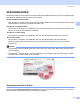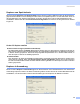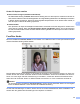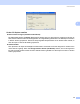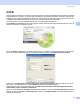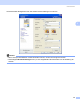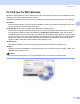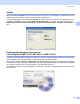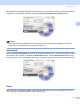Software User's Guide
Table Of Contents
- SOFTWARE-HANDBUCH
- Inhaltsverzeichnis
- Windows®
- 1 Drucken
- Brother-Druckertreiber verwenden
- Besondere Funktionen
- Geeignetes Papier
- Gleichzeitig drucken, scannen und faxen
- Restdaten löschen
- Status Monitor
- Druckertreiber-Einstellungen
- Druckertreiber aufrufen
- Registerkarte Grundeinstellungen
- Registerkarte Erweitert
- FaceFilter Studio von REALLUSION zum Drucken von Fotos verwenden
- 2 Scannen
- Scannen eines Dokumentes mit dem TWAIN-Treiber
- Scannen eines Dokumentes mit dem WIA-Treiber (für Windows® XP/Windows Vista®)
- Scannen eines Dokumentes mit dem WIA-Treiber (Für Benutzer von Windows Photo Gallery und Windows Faxen and Scannen)
- Scanner-Taste verwenden (mit USB-Anschluss)
- ScanSoft™ PaperPort™ 11SE mit OCR von NUANCE™ verwenden
- Ansehen von Objekten
- Organisation der Objekte in den Ordnern
- Verknüpfungen zu vielen anderen Anwendungen
- ScanSoft™ PaperPort™ 11SE mit Texterkennung scannt Text und konvertiert ihn in bearbeitbaren Text
- Objekte aus anderen Anwendungen importieren
- Objekte in ein anderes Format exportieren
- Deinstallation von ScanSoft™ PaperPort™ 11SE mit OCR-Texterkennung
- 3 ControlCenter3
- 4 Scannen im Netzwerk (für standardmäßig netzwerkfähige Modelle)
- 5 Remote Setup (nicht möglich mit DCP-Modellen, MFC-250C, MFC-290C und MFC-297C)
- 6 Brother PC-FAX-Funktionen (nur für MFC-Modelle)
- 7 Speichermedium-Funktionen
- 8 Firewall-Einstellungen (für Netzwerkbenutzer)
- 1 Drucken
- Apple® Macintosh®
- 9 Drucken und Faxe senden
- 10 Scannen
- 11 ControlCenter2
- 12 Scannen im Netzwerk (für standardmäßig netzwerkfähige Modelle)
- 13 Remote Setup und Speicherkarten-Funktionen
- Stichwortverzeichnis
- brother GER
ControlCenter3
89
3
PC-FAX (nur für MFC-Modelle) 3
Mit den PC-FAX-Funktionen können Sie Faxe versenden und empfangen. Sie können auch Adressbuch-Ein-
stellungen und einige Geräteeinstellungen ändern.
Mit diesen Schaltflächen können Sie Faxe über die Brother PC-FAX-Anwendung versenden und empfangen.
Senden
Scannt ein Dokument ein und versendet es mit der Brother PC-FAX-Anwendung automatisch vom PC aus
als Fax. (Siehe PC-FAX senden auf Seite 125.)
Empfangen (nicht möglich mit MFC-250C, MFC-290C und MFC-297C)
Durch Klicken auf diese Schaltfläche können Sie ein PC-FAX empfangen. Nach Starten der PC-Faxemp-
fang-Anwendung ändert sich diese Schaltfläche in Empfangene Faxe ansehen. Wenn Sie auf diese
Schaltfläche klicken, wird eine Anwendung zum Betrachten empfangener Faxe geöffnet. Um diese Funk-
tion zu verwenden, muss am Funktionstastenfeld des Gerätes im Menü Fernabfrage der PC-Faxempfang
gewählt sein. (Siehe PC-Faxempfang auch bei ausgeschaltetem PC (Werbefax-Löschfunktion) (nicht
möglich mit MFC-250C, MFC-290C und MFC-297C) auf Seite 139.)
Adressbuch
Zum Öffnen des Brother PC-Fax-Adressbuches (siehe Brother Adressbuch auf Seite 132).
Setup
Klicken Sie auf diese Schaltfläche, um die Einstellungen der PC-Fax-Anwendung zu ändern. (Siehe Sen-
deeinstellungen auf Seite 126.)
Hinweis
Die PC-Fax-Anwendung kann nur für schwarzweiße Faxe im Format A4 verwendet werden.